Dateimanager für das Terminal unter Linux gibt es so einige – viele davon finden Sie schon auf der Linux Bibel in der Kategorie Terminal. In diesem Beispiel sehen wir uns die Software broot etwas genauer an.
Inhaltsverzeichnis
broot installieren
Sie finden diese Software auf GitHub zum Download, das heruntergeladene komprimierte Archiv wird ganz einfach entpackt. Die entpackte Datei „broot“ wird entweder per Rechtsklick auf die Datei und der Wahl von „Eigenschaften → Berechtigungen“ ausführbar gemacht oder auch auf dem Terminal:
chmod +x brootAm besten verschieben Sie die Datei anschließend als root (Administrator) auf dem Terminal etwa nach „/usr/bin„:
mv broot /usr/bin/broot nutzen
Haben Sie die Datei wie oben beschrieben verschoben, können Sie die Software auf dem Terminal einfach mit dem Befehl:
brootstarten. Andernfalls starten Sie die Software aus dem Verzeichnis heraus, in dem sich die Datei befindet:
./brootOder Sie geben den Pfad zur Datei an – etwa:
/home/robert/Software/brootDer beste und bequemste Weg ist also – die Datei in ein passendes Systemverzeichnis zu verschieben. Nun – die Software zeigt beim ersten Start folgende Meldung:
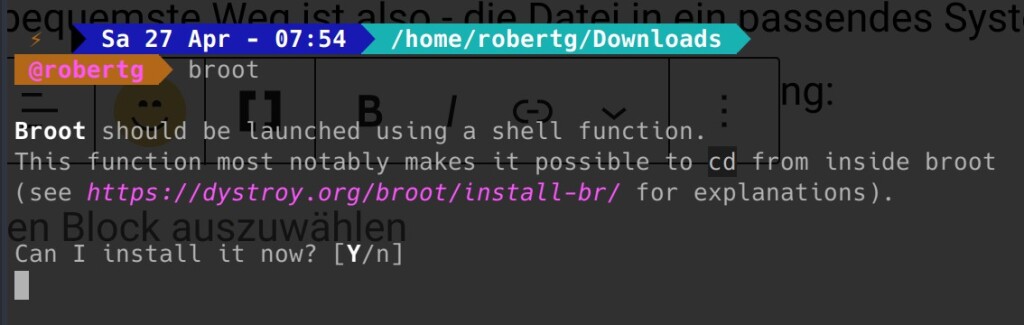
Bestätigen Sie die Frage mit Eingabe, hilft es der Software, sich besser in die Shell zu integrieren. Die Software zeigt beim Start das Verzeichnis, aus dem heraus broot gestartet wurde:
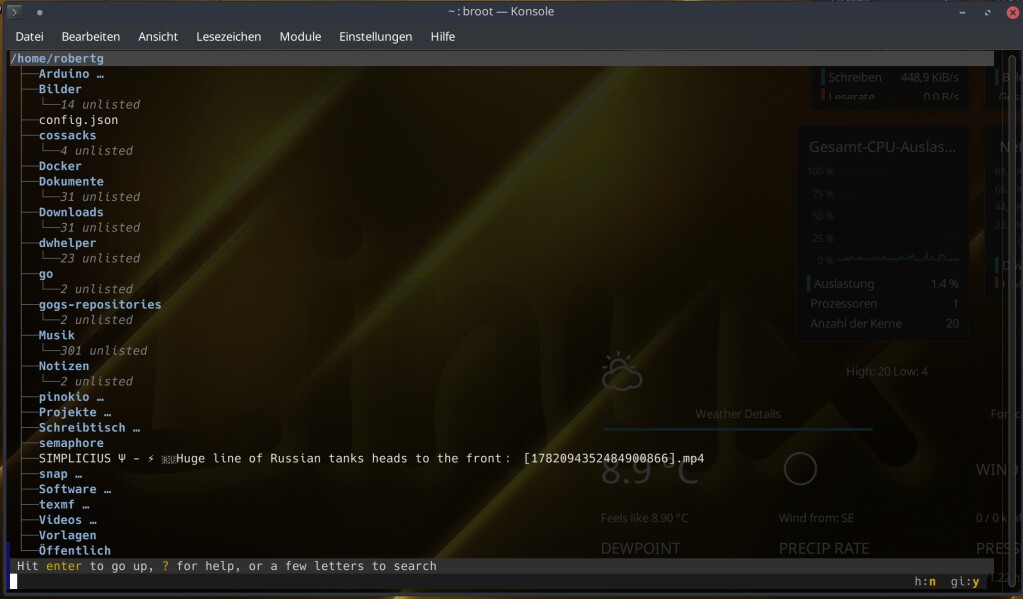
Verzeichnisse werden blau dargestellt, Dateien weiß – am unteren Rand des Terminals finden Sie eine Hilfe, die Ihnen zeigt, was mit welchen Tasten aktuell möglich ist.
Mit den Pfeiltasten (auf / ab), markieren Sie eine Datei / ein Verzeichnis, mit Eingabe oder der Pfeiltaste rechts, wechseln Sie in ein markiertes Verzeichnis, mit Pfeiltaste links, Esc oder Eingabe gehen Sie wieder ein Verzeichnis hoch.
Markieren Sie eine Datei und bestätigen mit Alt+Eingabe, wird broot beendet und die Datei am grafischen Desktop mit der passenden Anwendung geöffnet.
Geben Sie einfach eine Zeichenfolge ein – beginnen etwa mit f, beginnt die Software im aktuellen Verzeichnis und den Unterverzeichnissen zu suchen – passende Treffer werden markiert:
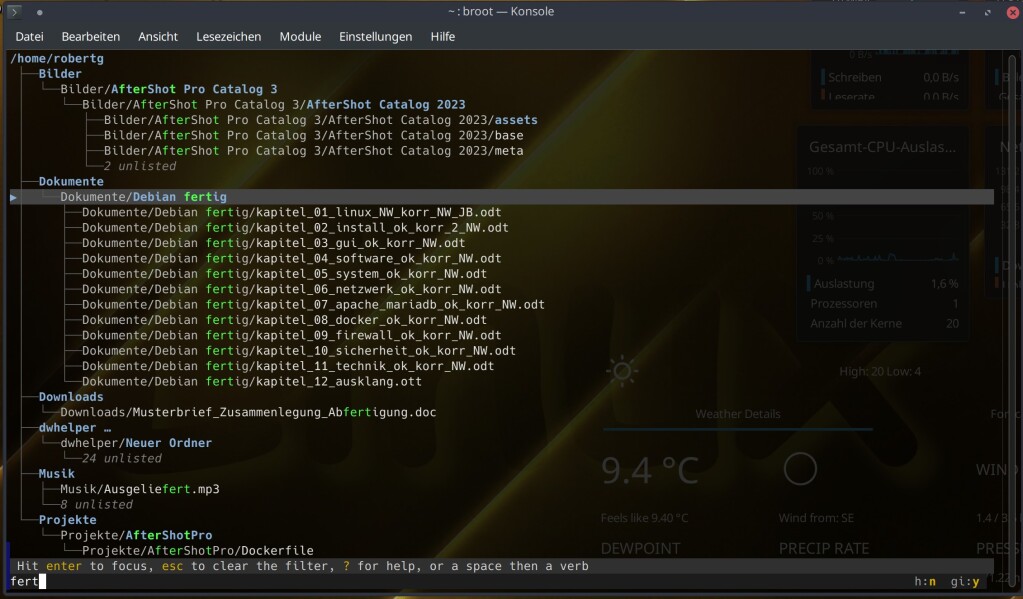
Mit f/Zeichenfolge gelingt dies, wie etwa mit Fzf:
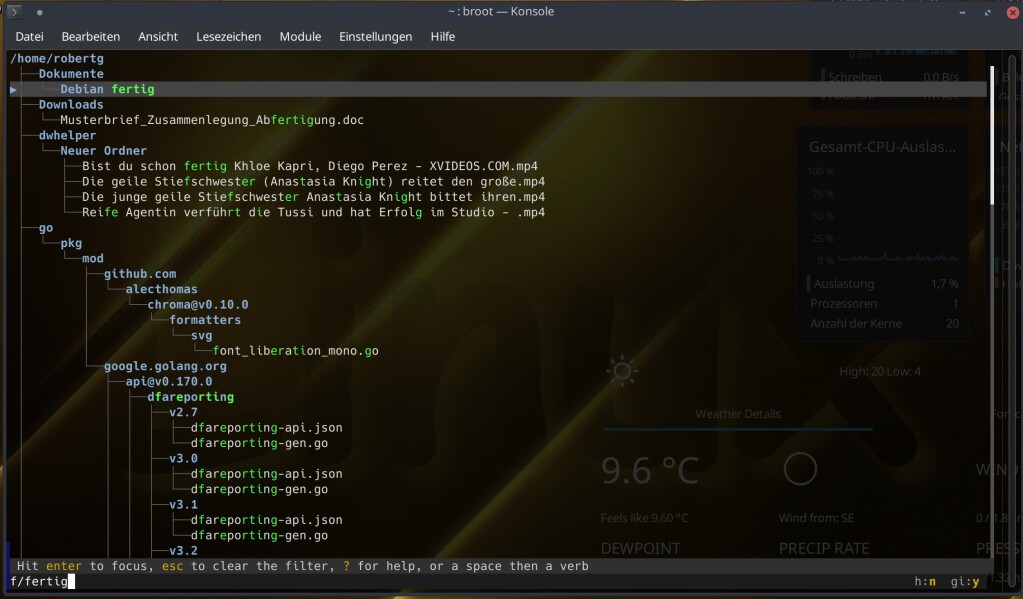
Die Software bringt fünf verschiedene Modi zum Suchen mit – dies bringt uns gleich an die Hilfe, mit ? öffnen Sie genau diese, mit Esc schließend Sie diese wieder:

Auch für verschiedene Dateioperationen und schnellere Verzeichnis-Wechsel bietet die Hilfe entsprechende Funktionen:
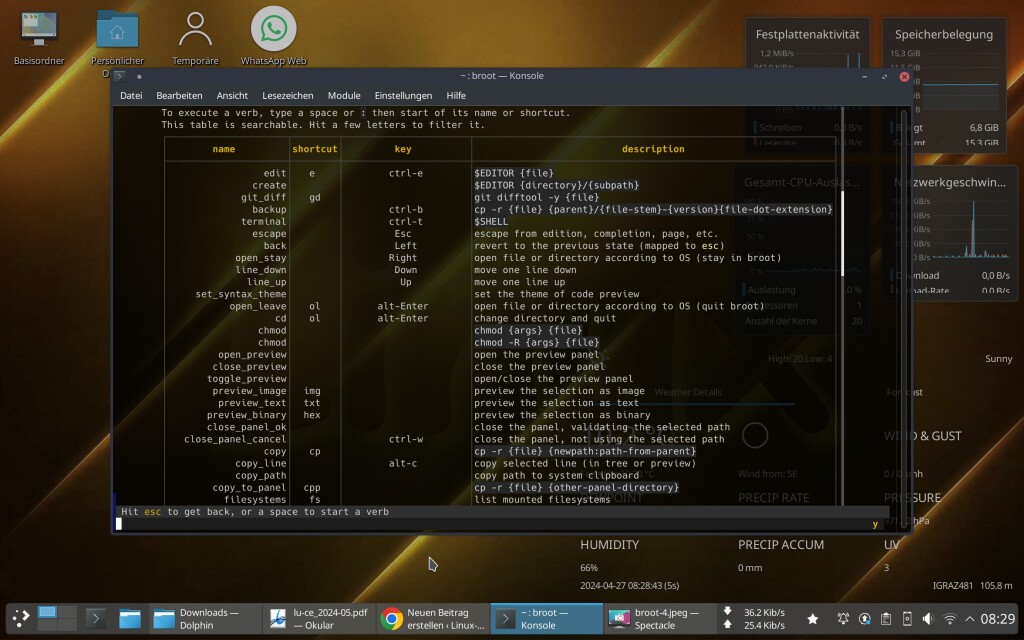
Mit Strg+c beenden Sie die Software. Die Hilfe zu nutzen ist auch durchaus ratsam – diese zeigt, welche Dateien zur Konfiguration der Software dienen, denn viele der möglichen Funktionen sind noch gar nicht mit entsprechenden Tastenkombinationen belegt. So lässt sich etwa von der markierten Datei per Tastenkombination ein Backup anlegen und vieles mehr.
Die vollständige Dokumentation zur Software finden Sie unter broot.
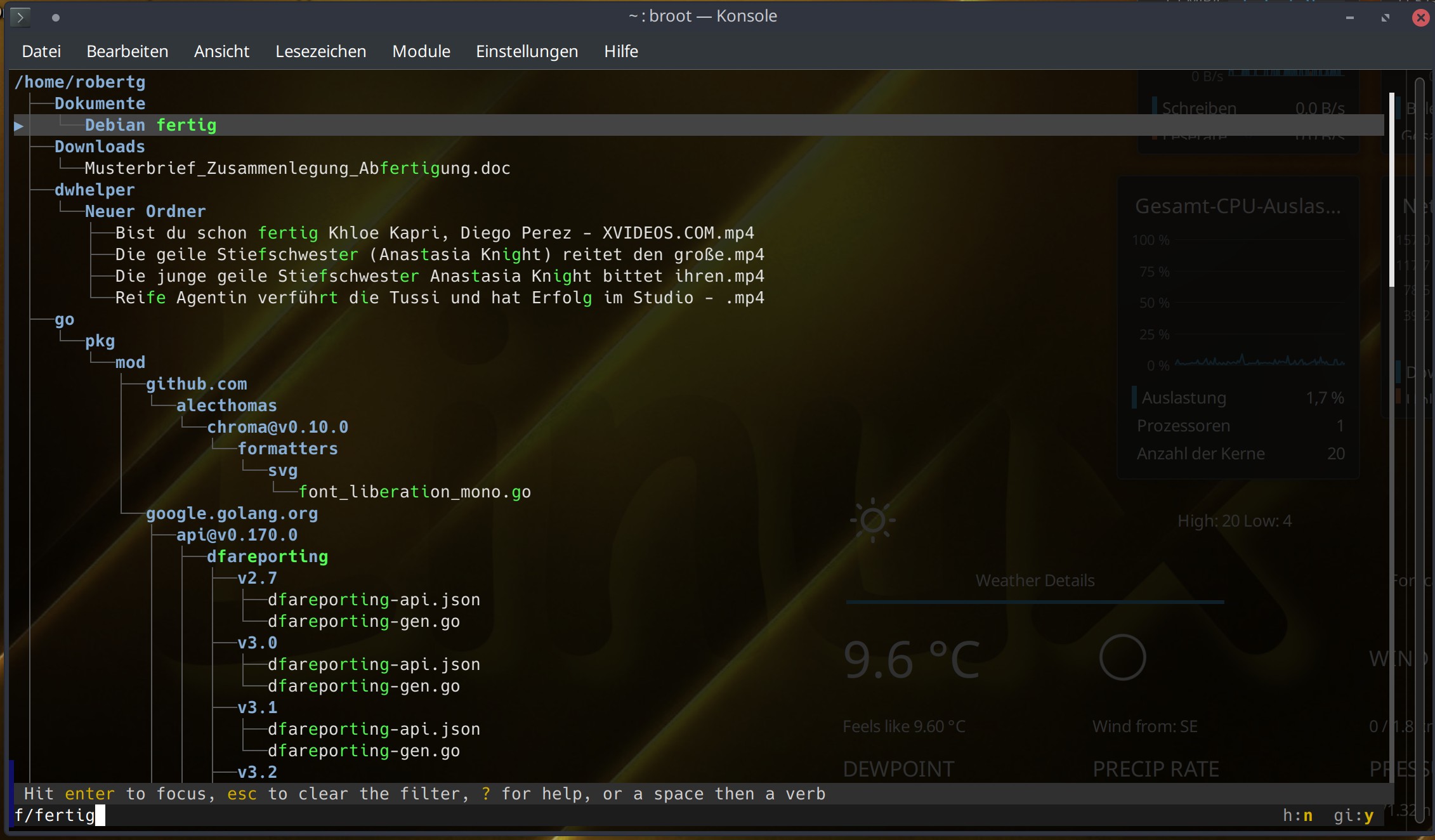


3 Reaktionen
Als ich noch beruflich aktiv war und als Administrator gearbeitet hatte, war das Verzeichnis /usr/bin Programmen vorbehalten, die über die Softwareverwaltung der Distribution installiert wurden. Vom Administrator für alle Benutzer installierte Software wurde nach /usr/local/bin installiert bzw. kopiert.
Macht man unter normalen Umständen ja auch so – ich sehe es aber relativ. Meist installiert man keine Software von irgendwelchen Quellen, wenn sie sich sowieso über die Repositorys der Distribution installieren lässt.
Installiert man die Software über die Paket-Quellen – liegt die ausführbare Datei dann unter „/bin“ und man kopiert dieselbe Datei aus einer anderen Quelle etwa nach „/usr/local/bin“ – es wird die unter „/bin“ ausgeführt – sie wird als erstes gefunden.
ich will nur kurz etwas richtigstellen die Startreihenfolge wird über die Veriable $PATH festgelegt.
Wenn /usr/local/bin vor /usr/bin steht, dann werden auch die Programme in der Reihenfolge so gefunden/gesucht.
Ubuntu hat z.B. die Pathvariable wie folgt gesetzt:
$ echo $PATH
/home/robert/.local/bin:/usr/local/sbin:/usr/local/bin:/usr/sbin:/usr/bin:/sbin:/bin:/usr/games:/usr/local/games:/snap/bin:/snap/bin